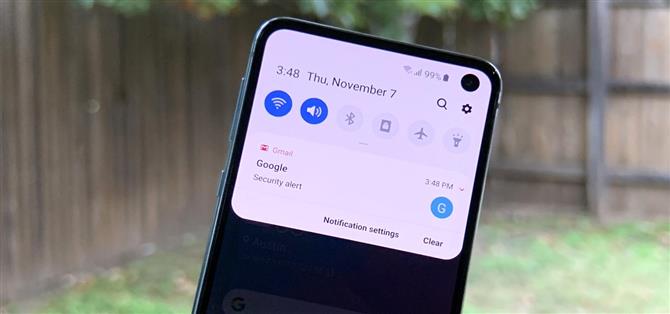Die Telefone werden immer größer und größer, so dass es immer schwieriger wird, in die Benachrichtigungsleiste zu gelangen. Samsung ist hier, um Abhilfe zu schaffen, denn es wurde eine Geste in One UI for Galaxy-Geräte eingeführt, mit der der Zugriff auf die Benachrichtigungsleiste auf dem Startbildschirm vereinfacht wird.
Auf Ihrem Galaxy S8, S9, S10 oder Galaxy Note 8, Note 9 oder Note 10 müssen Sie Ihren Daumen nicht mehr nach oben strecken oder zwei Hände verwenden, um auf die Benachrichtigungsleiste zuzugreifen. Mit dieser einfachen Geste können Sie ein einhändiger Galaxy-Assistent sein, der das Navigieren zu Ihrer Benachrichtigungsschublade so einfach wie das Wischen nach unten macht. Rauschen.
- Verpassen Sie nicht: Ändern Sie diese Einstellung, bevor Sie Bilder in Google Fotos freigeben
Aktivieren von Swipe Down für den Benachrichtigungsbereich
Halten Sie eine leere Stelle auf dem Startbildschirm gedrückt und wählen Sie „Startbildschirmeinstellungen“. Suchen Sie von hier aus nach „Nach unten streichen für Benachrichtigungsfeld“ und aktivieren Sie dieses Kontrollkästchen.


Wenn diese Option aktiviert ist, können Sie auf dem Startbildschirm schnell nach unten wischen, damit die Benachrichtigungsablage mit einer Geste abgesenkt wird. Dies funktioniert nur auf dem Standard-Startbildschirm. Wenn Sie einen benutzerdefinierten Starter verwenden, haben diese normalerweise eine eigene Version dieser Geste.
 Bild von Spencer Depas / Android How
Bild von Spencer Depas / Android How
Beachten Sie auch, dass dies auf der Bixby-Seite auf dem Startbildschirm ganz links nicht funktioniert. Es funktioniert nicht, wenn Sie sich in Ihrer App-Schublade oder in anderen Apps befinden. Es funktioniert also nicht überall, ist aber dennoch recht praktisch!
- Holen Sie sich Android How über Facebook, Twitter, Reddit, Pinterest oder Flipboard
- Melden Sie sich für den wöchentlichen Android-Newsletter von Android How an
- Abonniere die neuesten Videos von Android How auf YouTube
Titelbild und Screenshots von Dallas Thomas / Android How